台式电脑太亮了怎么调暗win7 win7怎么把台式电脑的亮度调暗一点
更新时间:2021-09-05 16:52:00作者:huige
电脑的屏幕亮度一般都是默认设置好的,但是因为每个人对亮度的要求不同,所以有些用户会对电脑亮度进行调整,比如如果太亮的话,我们可以调暗一点,但是笔记本跟台式机电脑调整方法不大一样,很多win7台式电脑不知道电脑太亮了怎么调暗,针对这个问题,本文给大家讲述一下详细的调整方法。
具体步骤如下:
1、在电脑桌面空白鼠标右键,选择“屏幕分辨率”。
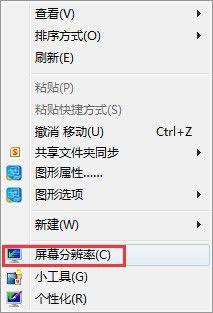
2。在屏幕分辨率界面找到并选择“高级设置”。
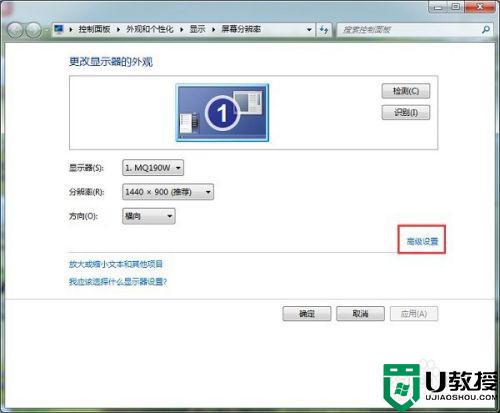
3、打开高级设置后,根据不同显卡也会有不同的信息展示出来。此时,找到显卡控制面板选项,点击下面的“图形属性”。(注,如你的电脑打开高级设置没有这个界面,则可以尝试更新下显卡驱动试试。)
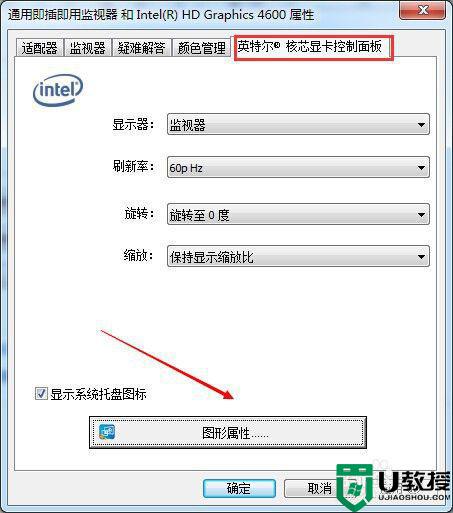
4、接着在显卡控制面板选择“显示器”选项。

5、打开显示器选项后,选择颜色设置,那么就可以看到屏幕亮度调节了。
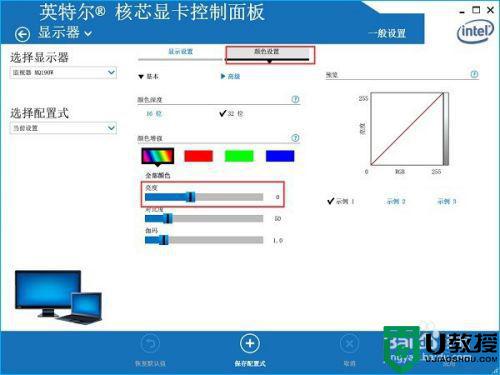
上述给大家讲解的就是win7怎么把台式电脑的亮度调暗一点的详细内容,是不是挺简单呢,大家可以尝试上面的方法来将亮度调到自己合适的就可以了。
台式电脑太亮了怎么调暗win7 win7怎么把台式电脑的亮度调暗一点相关教程
- 怎么调暗台式电脑屏幕w7 台式电脑太亮了如何调暗w7
- 台式电脑电脑屏幕太亮了怎么调暗点win7
- 电脑屏幕太亮了怎么调暗点win7 如何把win7电脑屏幕调暗
- window7显示屏调暗怎么调整 window7电脑屏太亮在哪调暗一点
- 电脑怎么调亮度台式win7 win7台式电脑如何调亮度
- w7笔记本调最亮还是太暗了怎么办 win7电脑亮度调最亮也很暗的解决办法
- 电脑win7画面太亮了怎么调暗 win7电脑屏幕太亮了的调暗步骤
- win7系统台式机如何调整亮度 win7台式机怎么调亮度调节
- win7怎么调电脑屏幕亮度 win7台式电脑如何调整屏幕亮度
- win7电脑亮度怎么调 win7台式机电脑亮度在哪里调整
- Win11怎么用U盘安装 Win11系统U盘安装教程
- Win10如何删除登录账号 Win10删除登录账号的方法
- win7系统分区教程
- win7共享打印机用户名和密码每次都要输入怎么办
- Win7连接不上网络错误代码651
- Win7防火墙提示“错误3:系统找不到指定路径”的解决措施
热门推荐
win7系统教程推荐
- 1 win7电脑定时开机怎么设置 win7系统设置定时开机方法
- 2 win7玩魔兽争霸3提示内存不足解决方法
- 3 最新可用的win7专业版激活码 win7专业版永久激活码合集2022
- 4 星际争霸win7全屏设置方法 星际争霸如何全屏win7
- 5 星际争霸win7打不开怎么回事 win7星际争霸无法启动如何处理
- 6 win7电脑截屏的快捷键是什么 win7电脑怎样截屏快捷键
- 7 win7怎么更改屏幕亮度 win7改屏幕亮度设置方法
- 8 win7管理员账户被停用怎么办 win7管理员账户被停用如何解决
- 9 win7如何清理c盘空间不影响系统 win7怎么清理c盘空间而不影响正常使用
- 10 win7显示内存不足怎么解决 win7经常显示内存不足怎么办

